แก้ไขรหัสข้อผิดพลาด 0x8007007f ใน Windows 11
เผยแพร่แล้ว: 2021-12-02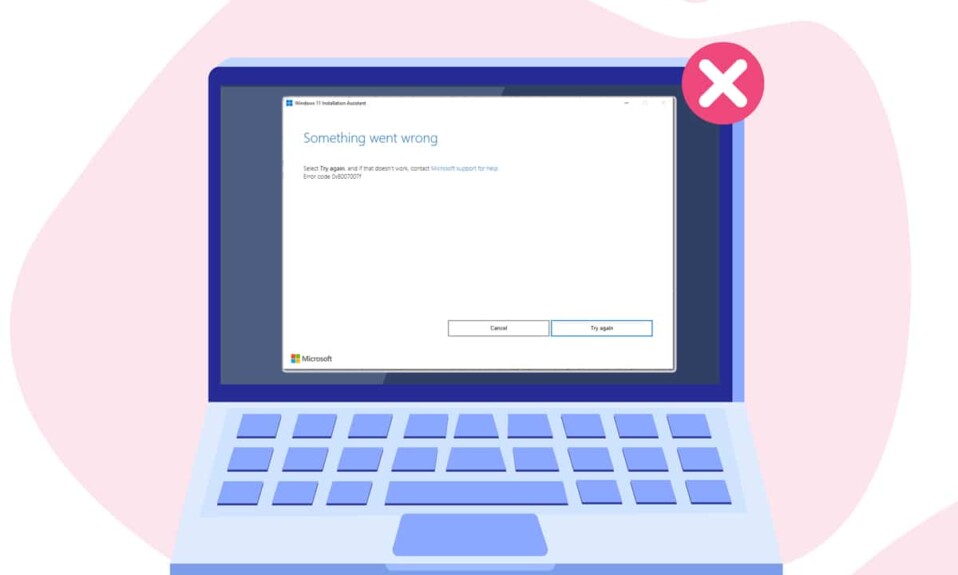
Windows 11 เปิดให้ใช้งานทั่วไปในวันที่ 5 ตุลาคม 2564 สำหรับผู้ที่ไม่ได้รับการอัปเดตในวันแรก Microsoft ได้เปิดตัว Windows 11 Installation Assistant ซึ่งจะบังคับให้ติดตั้ง Windows 11 บนอุปกรณ์ Windows 10 ใด ๆ ที่ตรงกับระบบ ความต้องการ. หากคุณพยายามอัปเดตเป็น Windows 11 อาจเป็นไปได้ว่าคุณเคยพบข้อความแสดงข้อผิดพลาดที่ระบุว่า มีบางอย่างผิดพลาด พร้อมด้วย รหัสข้อผิดพลาด 0x8007007f ไม่ต้องกังวล! เราได้รวบรวมเอกสารนี้โดยเฉพาะอย่างยิ่งสำหรับผู้อ่านที่มีค่าของเราเพื่อเป็นแนวทางในการแก้ไขข้อผิดพลาดการอัปเดตการติดตั้ง 0x8007007f ใน Windows 11
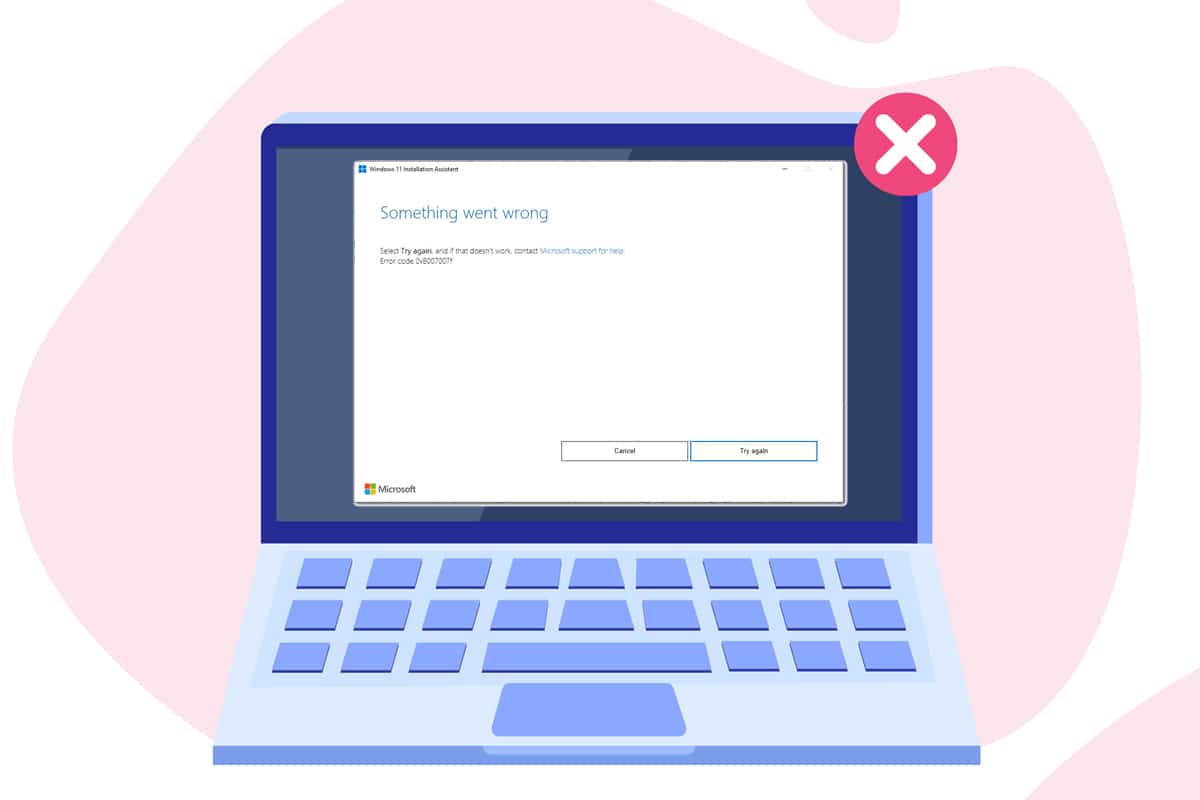
สารบัญ
- วิธีแก้ไขรหัสข้อผิดพลาด 0x8007007f ใน Windows 11
- วิธีที่ 1: รีสตาร์ทพีซี Windows ของคุณ
- วิธีที่ 2: เรียกใช้ Windows 11 Installation Assistant ในฐานะผู้ดูแลระบบ
- วิธีที่ 3: ล้างพื้นที่จัดเก็บ
- วิธีที่ 4: อัปเดตไดรเวอร์กราฟิก
- วิธีที่ 5: แก้ไขการตั้งค่าการควบคุมบัญชีผู้ใช้
- วิธีที่ 6: ถอนการติดตั้งโปรแกรมป้องกันไวรัสของ บริษัท อื่น (ถ้ามี)
- วิธีที่ 7: เรียกใช้ System File Checker Scan
- วิธีที่ 8: ตรวจสอบให้แน่ใจว่าได้เปิดใช้งาน Secure Boot & TPM 2.0 แล้ว
- วิธีที่ 9: สร้างและใช้ไดรฟ์ USB ที่สามารถบู๊ตได้
วิธีแก้ไขรหัสข้อผิดพลาด 0x8007007f ใน Windows 11
ผู้ใช้ที่พยายามใช้ Windows 11 Installation Assistant เป็นคนเดียวที่ได้รับรหัสข้อผิดพลาด ตามรายงานต่างๆ กระบวนการอัปเกรดดูเหมือนจะ หยุดนิ่งอยู่ที่ประมาณ 70% เมื่อใช้เครื่องมือดังกล่าว หลังจากผ่านไประยะหนึ่ง การแจ้งเตือนที่ระบุจะปรากฏขึ้น: มีบางอย่างผิดพลาด! เลือกลองอีกครั้ง และหากไม่ได้ผล โปรดติดต่อฝ่ายสนับสนุนของ Microsoft เพื่อขอความช่วยเหลือ รหัสข้อผิดพลาด 0x8007007f
วิธีที่ 1: รีสตาร์ทพีซี Windows ของคุณ
ส่วนใหญ่แล้วเพียงแค่รีสตาร์ทพีซีของคุณก็เพียงพอแล้วในการแก้ไขปัญหาใดๆ การรีสตาร์ทพีซีของคุณช่วยลดความเครียดทั้งหมดเกี่ยวกับทรัพยากรของคอมพิวเตอร์ เช่น การใช้หน่วยความจำ CPU และแบนด์วิดท์เครือข่าย ซึ่งมักจะเป็นสาเหตุหลักที่อยู่เบื้องหลังปัญหาคอขวดนี้ ดังนั้นจึงแนะนำให้รีสตาร์ทคอมพิวเตอร์และลองเรียกใช้การอัปเดตอีกครั้ง
วิธีที่ 2: เรียกใช้ Windows 11 Installation Assistant ในฐานะผู้ดูแลระบบ
การขาดสิทธิ์ที่เหมาะสมอาจส่งผลให้เกิดรหัสข้อผิดพลาด 0x8007007f ด้วยการให้สิทธิ์การเข้าถึงระดับผู้ดูแลระบบกับ Windows 11 Installation Assistant คุณสามารถแก้ไขข้อผิดพลาดนี้ได้ดังนี้:
1. คลิกขวาที่ ไฟล์ปฏิบัติการ สำหรับ ผู้ช่วยการติดตั้ง Windows 11
2. เลือก Run as administrator จากเมนูบริบท ดังที่แสดง
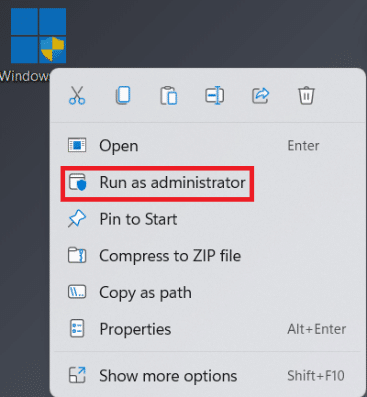
3. คลิกที่ ใช่ ในพรอมต์ การควบคุมบัญชีผู้ใช้ ตอนนี้ ให้ลองอัปเกรดจาก Windows 10 เป็น 11
อ่านเพิ่มเติม: วิธีอัปเดตแอปใน Windows 11
วิธีที่ 3: ล้างพื้นที่จัดเก็บ
พื้นที่ที่ต้องการไม่เพียงพออาจส่งผลให้เกิดรหัสข้อผิดพลาด 0x8007007f ดังนั้นการล้างพื้นที่จัดเก็บน่าจะช่วยได้
1. กดปุ่ม Windows + I พร้อมกันเพื่อเปิดแอป การตั้งค่า
2. ในแท็บ ระบบ ให้คลิกที่ ที่ เก็บข้อมูล
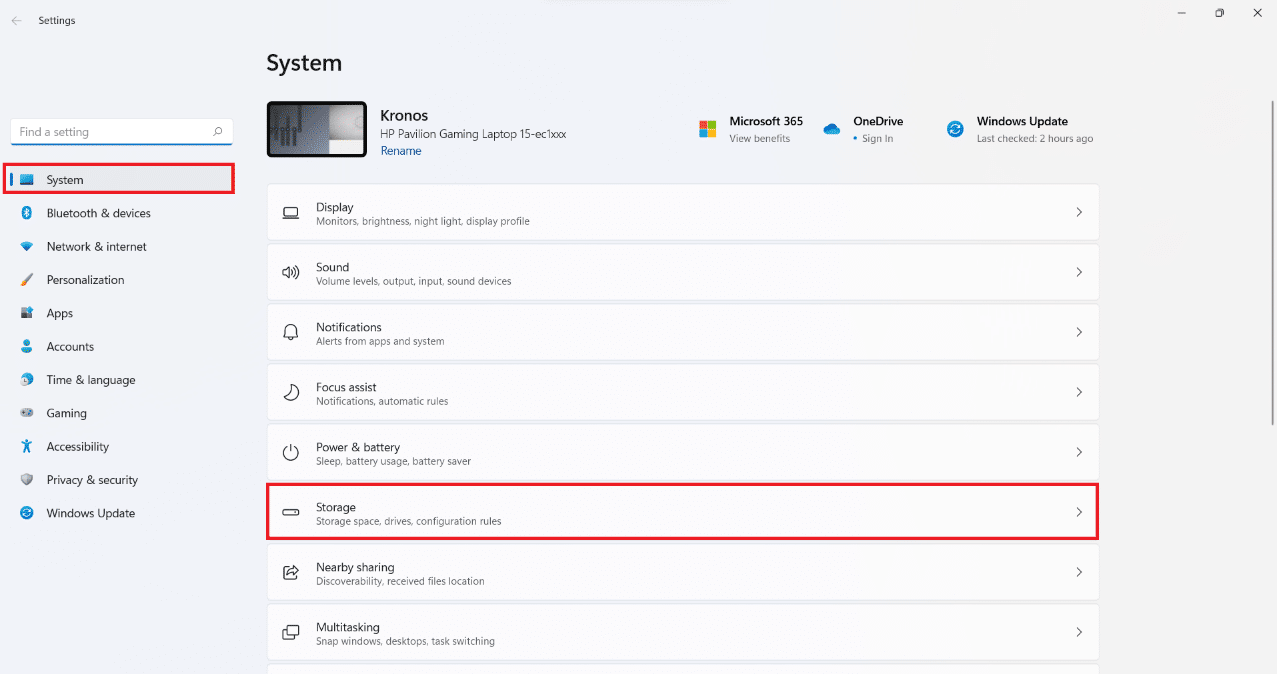
3. รอให้หน้าต่าง สแกนไดรฟ์ของคุณ เพื่อระบุไฟล์ชั่วคราวที่มีไฟล์ขยะอื่นๆ
4. หลังจากสแกนเสร็จแล้ว ให้คลิกที่ ไฟล์ ชั่วคราว ที่ไฮไลท์ไว้
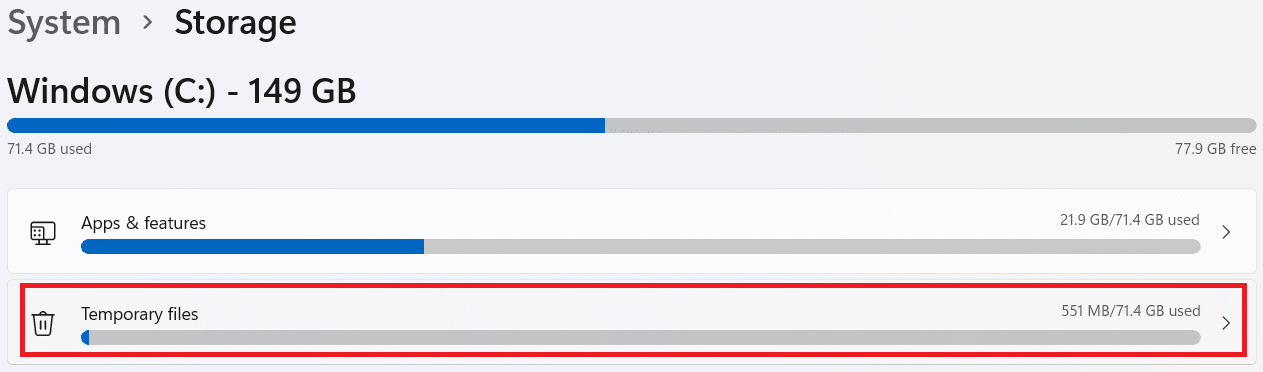
5. ทำเครื่องหมายที่ช่องสำหรับ ไฟล์และข้อมูล ที่คุณไม่ต้องการอีกต่อไป เช่น รูปขนาดย่อ ไฟล์อินเทอร์เน็ตชั่วคราว ไฟล์ Delivery Optimization เป็นต้น
หมายเหตุ: อย่าลืมอ่านคำอธิบายของไฟล์ที่ไม่จำเป็นแต่ละประเภทเพื่อหลีกเลี่ยงการลบข้อมูลสำคัญ
6. สุดท้าย ให้คลิกที่ตัวเลือก Remove files จากด้านบน
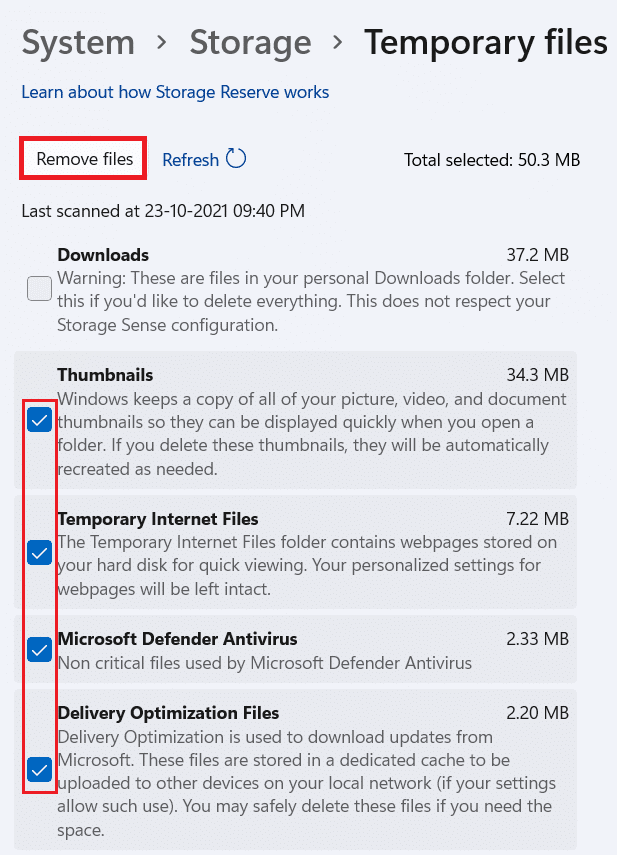
7. จากนั้นเลือก ดำเนินการ ต่อ ในข้อความแจ้งการยืนยันการ ลบไฟล์

วิธีที่ 4: อัปเดตไดรเวอร์กราฟิก
ผู้ใช้สังเกตว่าไดรเวอร์กราฟิกที่ล้าสมัยหรือเข้ากันไม่ได้เป็นสาเหตุของปัญหาในหลายกรณี ก่อนเปิดตัว Windows 11 อย่างเป็นทางการ ผู้ผลิตการ์ดกราฟิกอย่าง AMD และ NVIDIA ได้เปิดตัวไดรเวอร์กราฟิกที่เข้ากันได้กับ Windows 11 ต่อไปนี้คือวิธีแก้ไขข้อผิดพลาดการอัปเดตการติดตั้ง 0x8007007f ใน Windows 11 โดยติดตั้งใหม่ดังนี้:
1. กด ปุ่ม Windows + R พร้อมกันเพื่อเปิดกล่องโต้ตอบ เรียกใช้
2. พิมพ์ devmgmt.msc แล้วคลิก OK
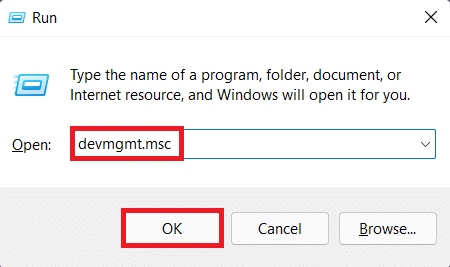
3. จากรายการอุปกรณ์ที่ติดตั้ง ดับเบิลคลิกที่ การ์ดแสดงผล เพื่อขยาย
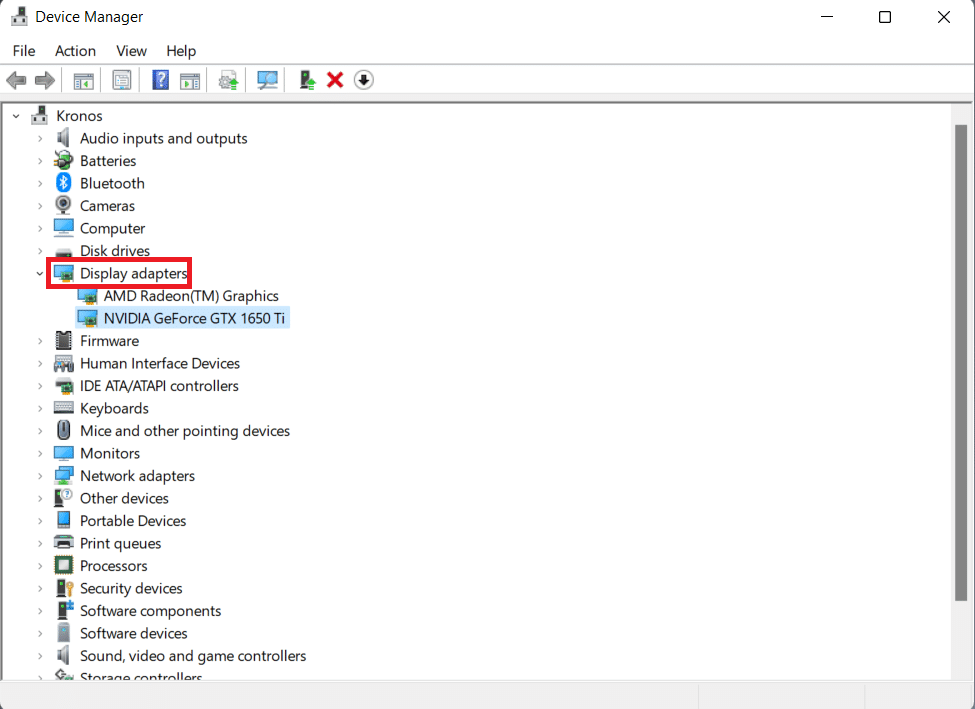
4. คลิกขวาที่ ไดรเวอร์กราฟิกการ์ด เช่น NVIDIA GeForce GTX 1650 Ti แล้วคลิก อัปเดตไดรเวอร์ จากเมนูบริบท
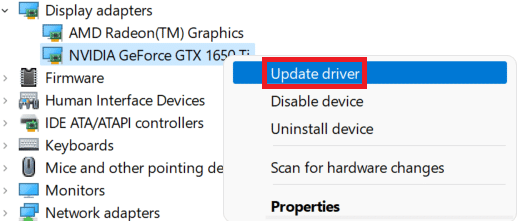
5ก. คลิกที่ ค้นหาโดยอัตโนมัติสำหรับไดรเวอร์ เพื่อให้ Windows OS ค้นหาและดาวน์โหลดไดรเวอร์
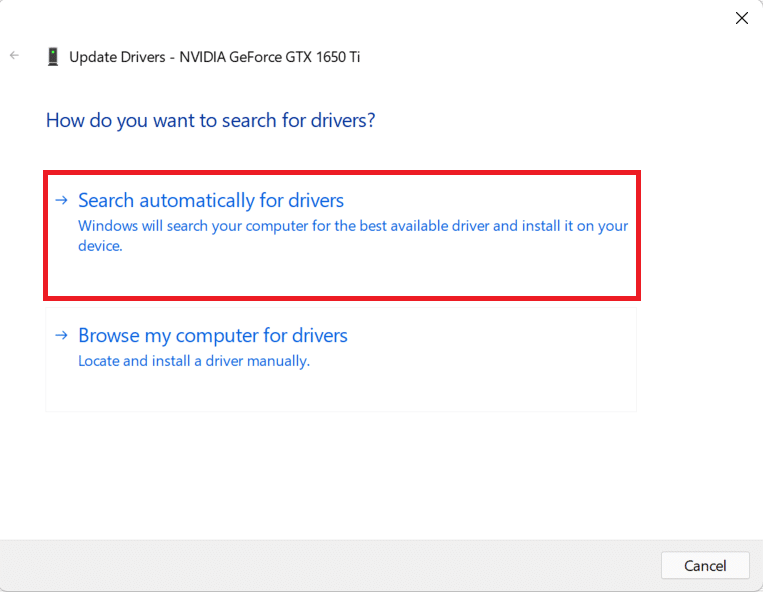
5B. หรือคลิกที่ Browse my computer for drivers จากนั้น คลิกที่ Browse… เพื่อค้นหาและติดตั้งไดรเวอร์จากที่เก็บข้อมูล คลิก ถัดไป
หมายเหตุ: คุณสามารถดาวน์โหลดไดรเวอร์สำหรับกราฟิกการ์ดของคุณได้จากเว็บไซต์สนับสนุนอย่างเป็นทางการของผู้ผลิต
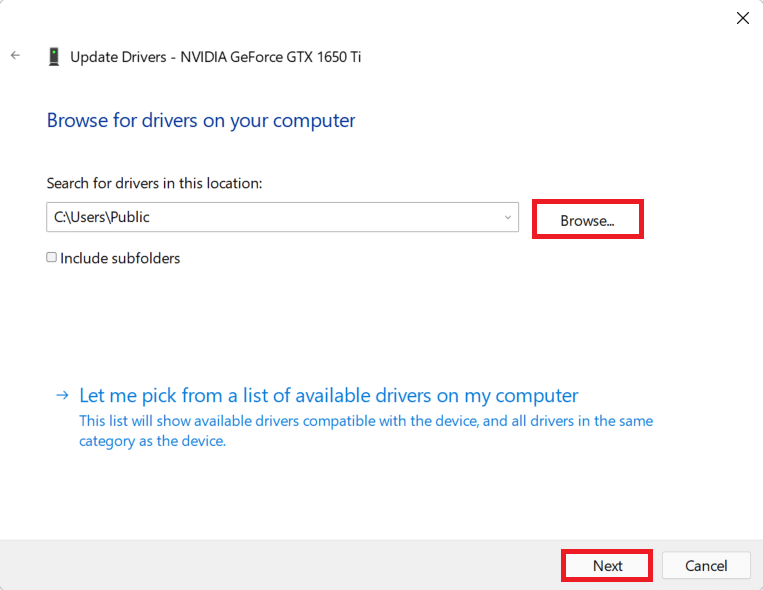
6. สุดท้าย ให้คลิกที่ Close และรีสตาร์ทคอมพิวเตอร์ของคุณหลังจากที่ตัวช่วยสร้างเสร็จสิ้นการติดตั้งไดรเวอร์
อ่านเพิ่มเติม: วิธีย้อนกลับการอัปเดตไดรเวอร์ใน Windows 11
วิธีที่ 5: แก้ไขการตั้งค่าการควบคุมบัญชีผู้ใช้
หาก Installation Assistant ยังคงไม่ทำงานหลังจากเรียกใช้ในฐานะผู้ดูแลระบบ และคุณได้รับรหัสข้อผิดพลาดเดียวกัน คุณอาจต้องเปิดใช้งานการอนุญาต UAC (การควบคุมบัญชีผู้ใช้) สำหรับการติดตั้งใหม่ ต่อไปนี้เป็นวิธีแก้ไขข้อผิดพลาด 0x8007007f ใน Windows 11 โดยเปิดใช้งาน:

1. คลิกที่ ไอคอนค้นหา แล้วพิมพ์ แผงควบคุม จากนั้นคลิกที่ Open ดังภาพ
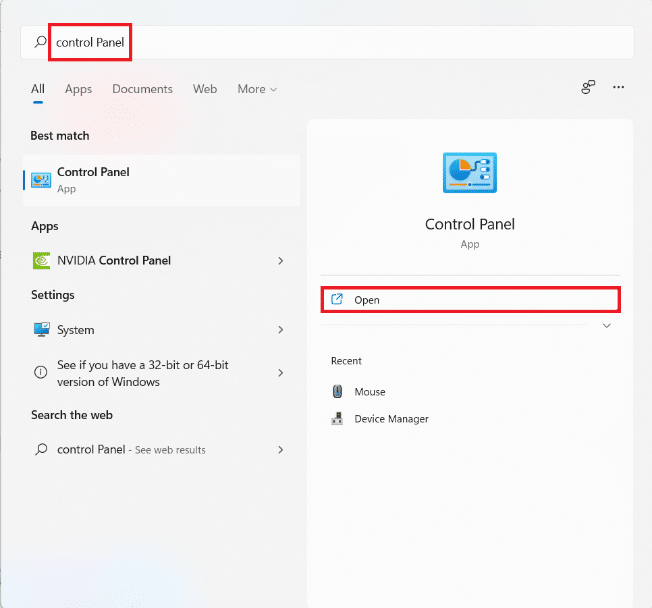
2. ที่นี่ เลือก บัญชีผู้ใช้
หมายเหตุ: ตรวจสอบให้แน่ใจว่าคุณอยู่ในโหมดดู หมวดหมู่ หากไม่เป็นเช่นนั้น ให้คลิกที่ View by และเลือก Category ที่มุมบนขวาของหน้าต่าง
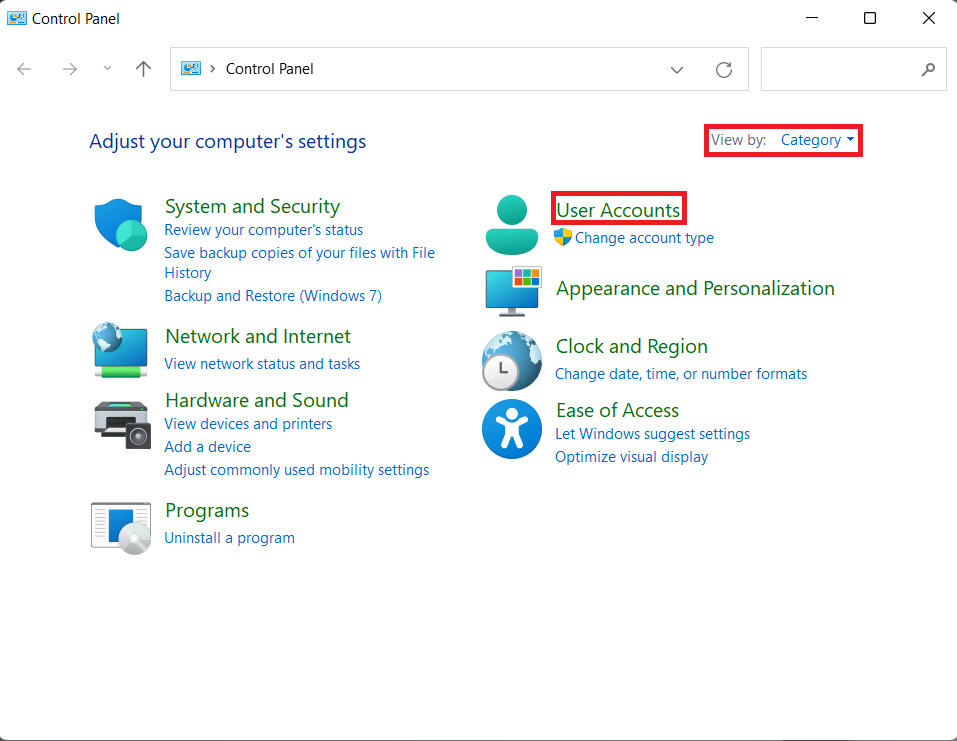
3. คลิกที่ บัญชีผู้ใช้ อีกครั้ง

4. ตอนนี้ คลิกที่ เปลี่ยนการตั้งค่าการควบคุมบัญชีผู้ใช้
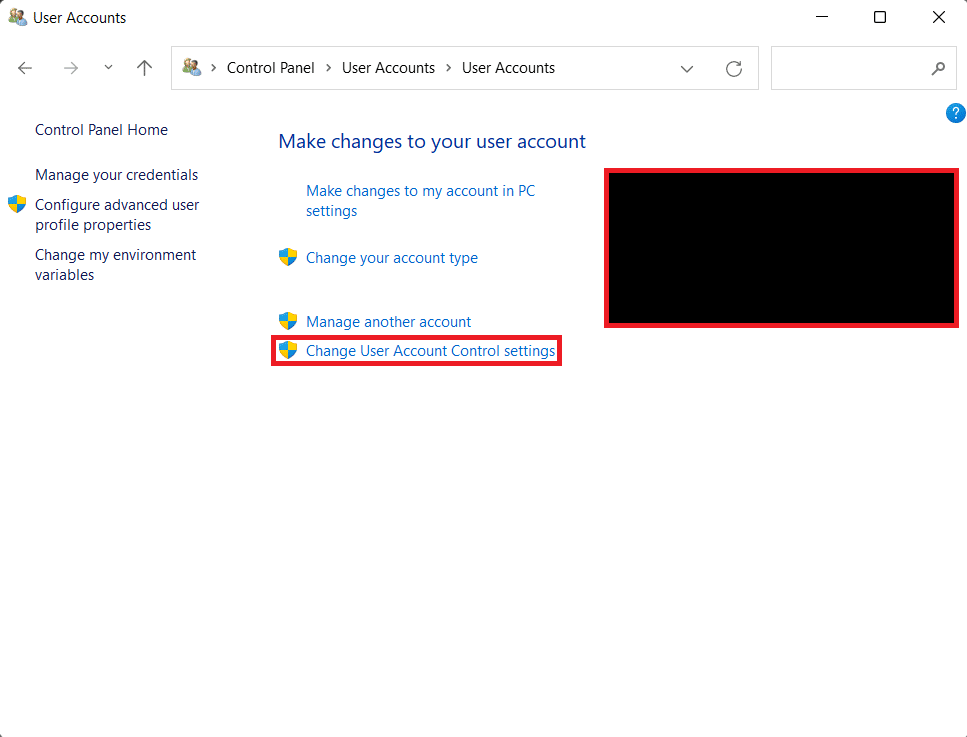
5. ลากตัวเลื่อนไปที่ระดับบนสุดที่ทำเครื่องหมาย แจ้งให้ฉันทราบเสมอ เมื่อ:
- แอพพยายามติดตั้งซอฟต์แวร์หรือทำการเปลี่ยนแปลงในคอมพิวเตอร์ของฉัน
- ฉันเปลี่ยนแปลงการตั้งค่า Windows
6. คลิก ตกลง
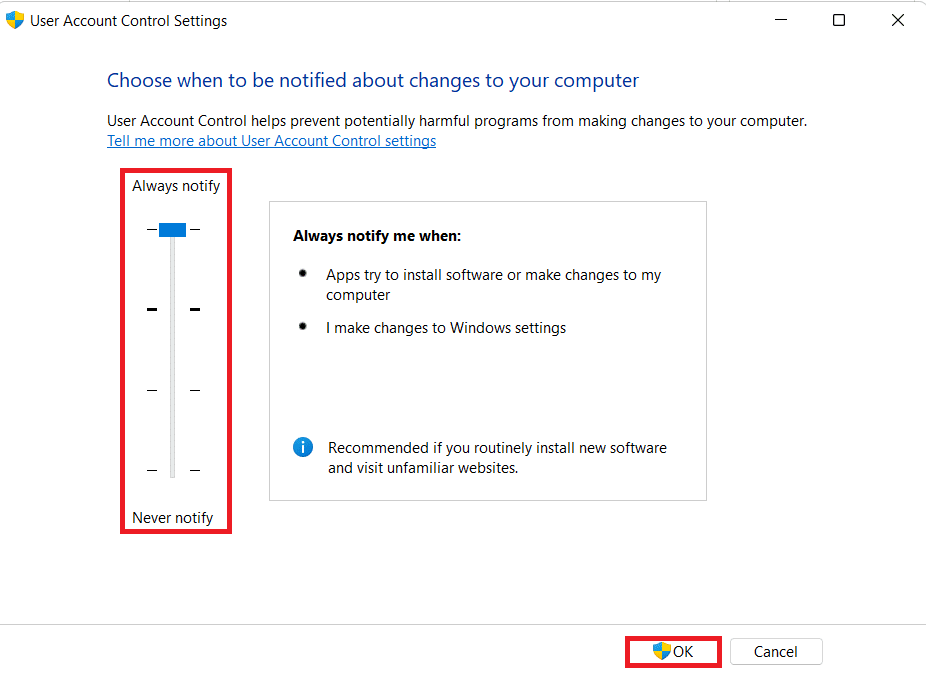
7. สุดท้าย ให้คลิกที่ ใช่ ในข้อความแจ้ง การควบคุมบัญชีผู้ใช้ เพื่อบันทึกการเปลี่ยนแปลงเหล่านี้
อ่านเพิ่มเติม: ปิดใช้งานการควบคุมบัญชีผู้ใช้ (UAC) ใน Windows 10
วิธีที่ 6: ถอนการติดตั้งโปรแกรมป้องกันไวรัสของ บริษัท อื่น (ถ้ามี)
หากคุณมีซอฟต์แวร์ป้องกันไวรัสของบริษัทอื่นในคอมพิวเตอร์ อาจทำให้ Installation Assistant ทำงานผิดปกติ แนะนำให้ลบซอฟต์แวร์ออกก่อนดำเนินการติดตั้ง หลังจากที่คุณได้อัปเกรดเป็น Windows 11 แล้ว คุณสามารถติดตั้งใหม่ได้ตลอดเวลา เพียงตรวจสอบให้แน่ใจว่าซอฟต์แวร์ป้องกันไวรัสของคุณได้รับการอัปเดตเพื่อรองรับ Windows 11
1. กดปุ่ม Windows + X พร้อมกันเพื่อเปิดเมนู Quick Link
2. คลิก แอพและคุณสมบัติ จากรายการ
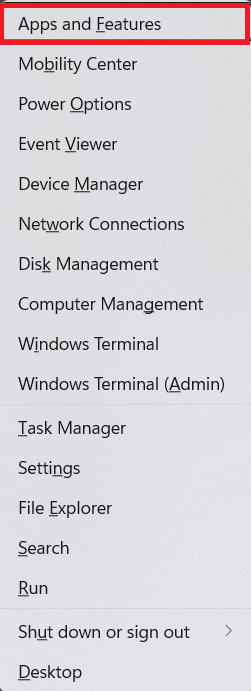
3. เลื่อนดูรายการแอพที่ติดตั้งแล้วคลิก ไอคอนสามจุด สำหรับ โปรแกรมป้องกันไวรัสของบริษัทอื่น ที่ติดตั้งในระบบของคุณ
หมายเหตุ: เราได้แสดง McAfee Antivirus เป็นตัวอย่างที่นี่
4. จากนั้นคลิกที่ ถอนการติดตั้ง ดังที่แสดง
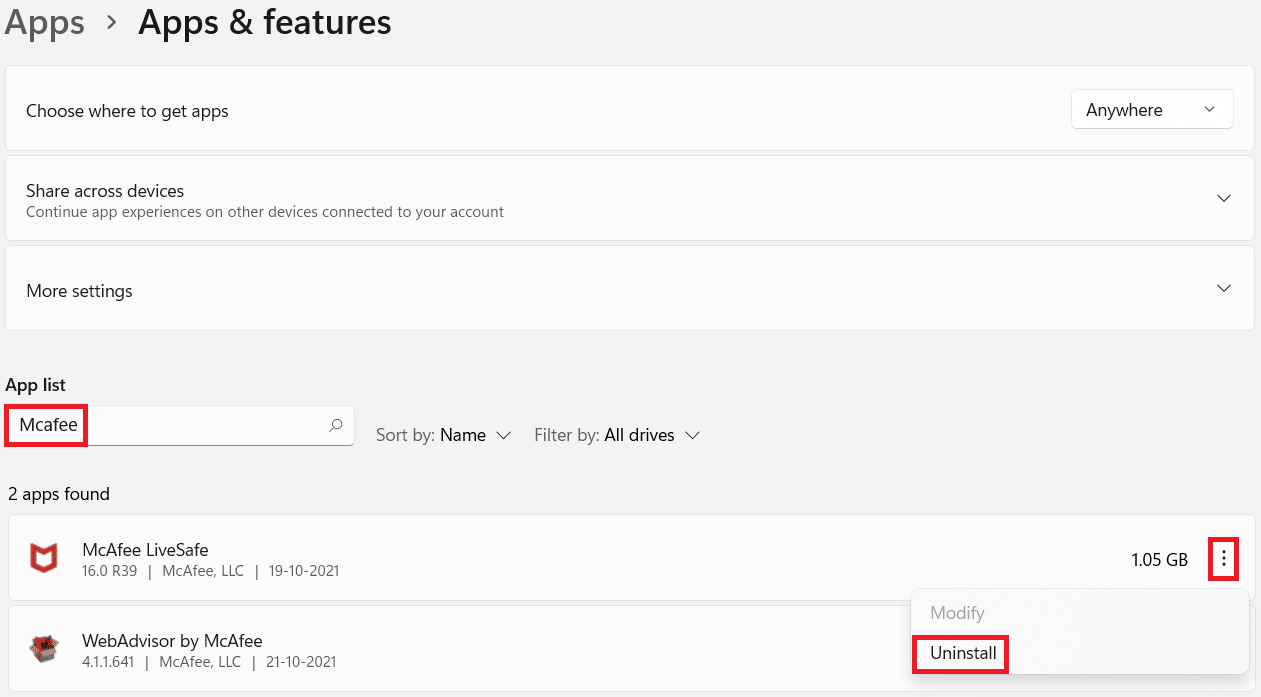
5. คลิกที่ ถอนการติดตั้ง อีกครั้งในกล่องโต้ตอบการยืนยัน
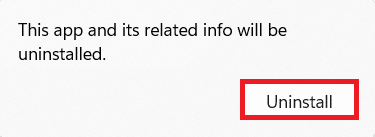
วิธีที่ 7: เรียกใช้ System File Checker Scan
ผู้ช่วยการติดตั้งอาจทำงานไม่ถูกต้องหากไฟล์ระบบคอมพิวเตอร์ของคุณเสียหายหรือสูญหาย คุณสามารถเรียกใช้การสแกนไฟล์ระบบ (SFC) เพื่อแยกแยะความเป็นไปได้นี้ และหวังว่าจะแก้ไขข้อผิดพลาด 0x8007007f ใน Windows 11
1. กด ปุ่ม Windows + X พร้อมกันเพื่อเปิดเมนู Quick Link
2. เลือก Windows Terminal (Admin) จากรายการดังที่แสดง
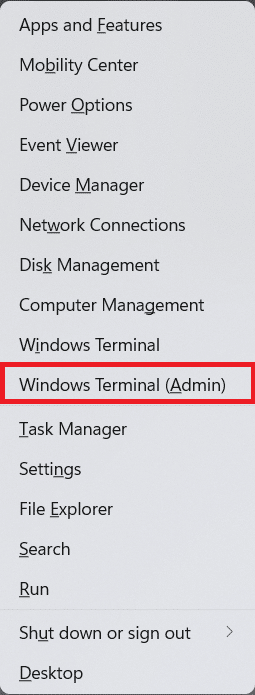
3. คลิกที่ ใช่ ในพรอมต์ การควบคุมบัญชีผู้ใช้
4. กด Ctrl + Shift + 2 คีย์ พร้อมกันเพื่อเปิดแท็บ Command Prompt
5. พิมพ์คำสั่ง: SFC /scannow และกดปุ่ม Enter เพื่อดำเนินการ
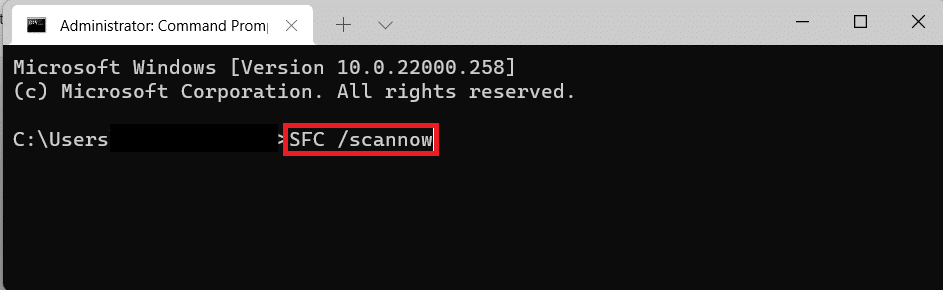
6. หลังจากการสแกนเสร็จสิ้น ให้ รีสตาร์ท พีซี Windows ของคุณและลองอัปเกรดเป็น Windows 11
อ่านเพิ่มเติม: วิธีการติดตั้งตัวแปลงสัญญาณ HEVC ใน Windows 11
วิธีที่ 8: ตรวจสอบให้แน่ใจว่าได้เปิดใช้งาน Secure Boot & TPM 2.0 แล้ว
TPM 2.0 และ Secure Boot เป็นข้อกำหนดที่สำคัญสำหรับการอัพเกรด Windows 11 ตามที่ Microsoft ระบุ เนื่องจากความปลอดภัยเป็นจุดสนใจหลักของ Windows 11 การขาดสิ่งใดสิ่งหนึ่งเหล่านี้อาจทำให้เกิดข้อผิดพลาดขณะพยายามอัปเดต Windows โชคดีที่มันง่ายที่จะดูว่าคุณได้เปิดหรือปิดบริการทั้งสองนี้หรือไม่ ต่อไปนี้คือวิธีการแก้ไขรหัสข้อผิดพลาดในการติดตั้งการอัปเดต 0x8007007f ใน Windows 11 โดยตรวจสอบให้แน่ใจว่าได้เปิดใช้งานการบู๊ตอย่างปลอดภัยและ TPM 2.0:
ขั้นตอนที่ I: ตรวจสอบสถานะ TPM
1. กด ปุ่ม Windows + R พร้อมกันเพื่อเปิดกล่องโต้ตอบ Run
2. พิมพ์ tpm.msc แล้วคลิก OK
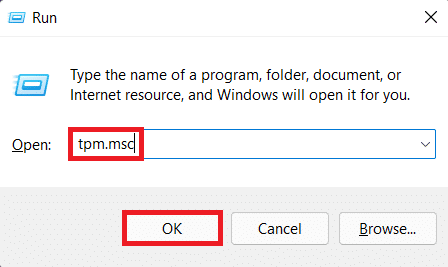
3. ภายใต้ สถานะ ข้อความ TPM พร้อมสำหรับการใช้งาน ควรแสดงขึ้น
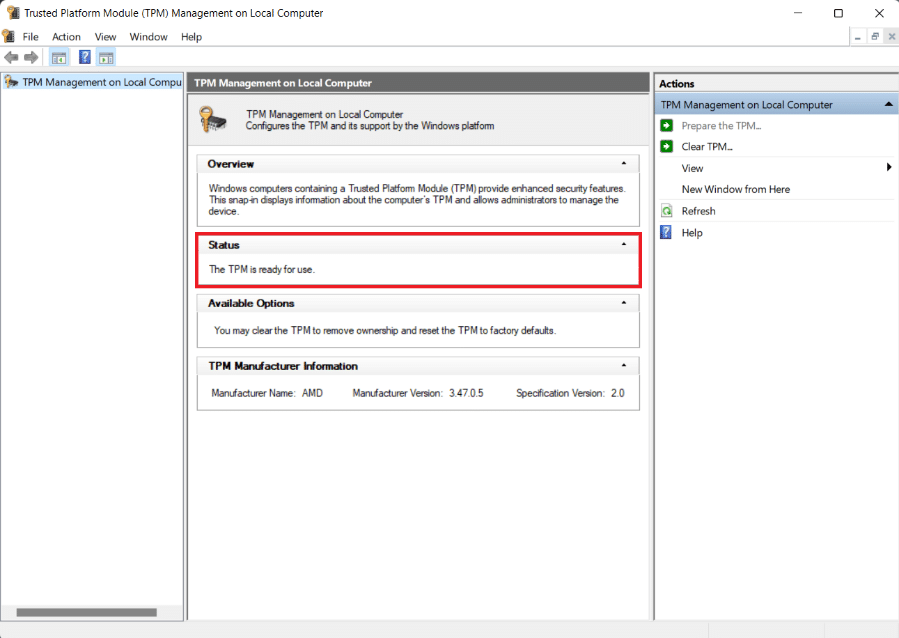
4. ถ้าไม่ เปิดใช้งาน TPM จากการตั้งค่า BIOS ของพีซี Windows ของคุณ
ขั้นตอนที่ II: ตรวจสอบสถานะการบูตที่ปลอดภัย
1. คลิกที่ ไอคอนค้นหา และพิมพ์ ข้อมูลระบบ จากนั้นคลิกที่ เปิด
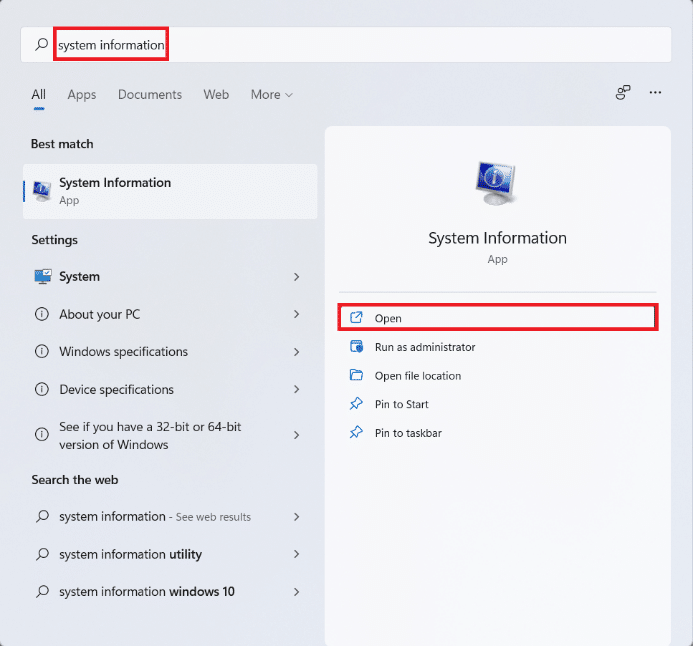
2. ในแท็บ System Summary ให้มองหา Secure Boot State ควรระบุสถานะเป็น เปิด อ้างอิงรูปด้านล่าง
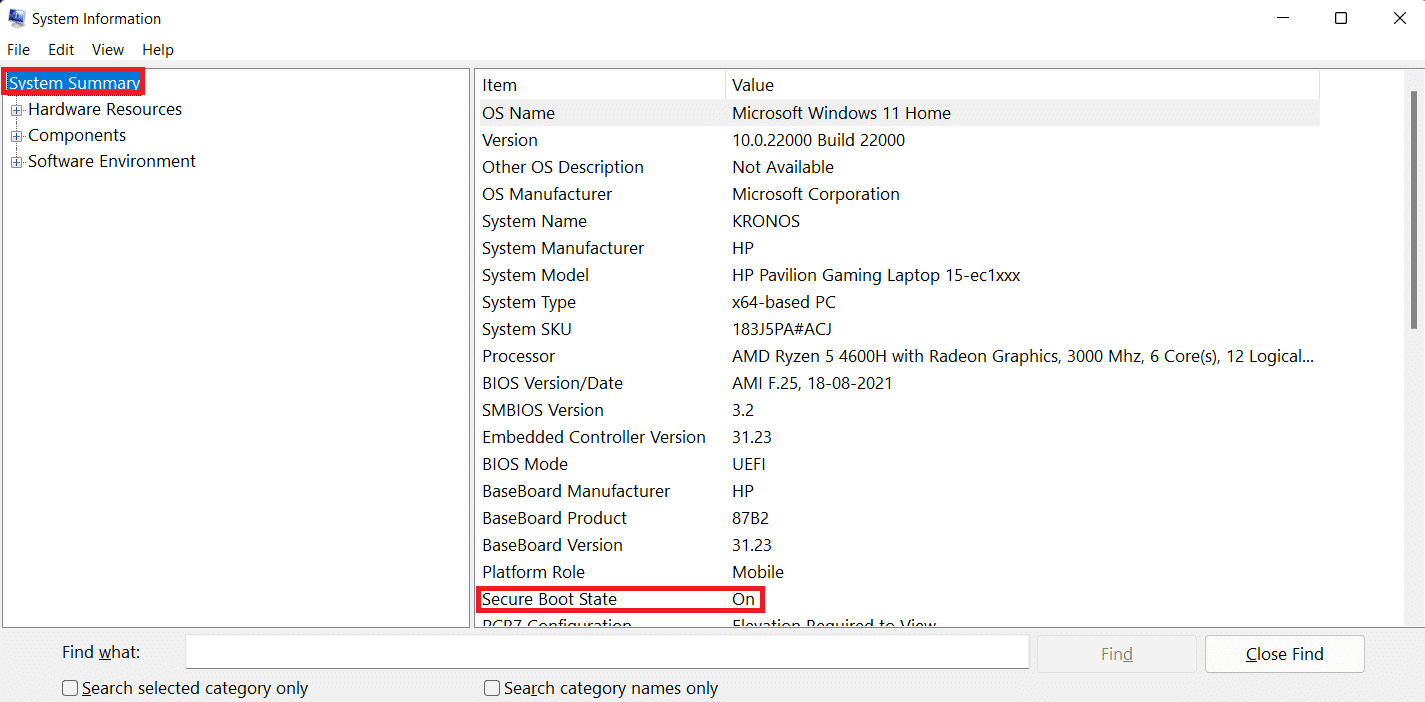
3. ถ้าไม่ ให้เปิดใช้งาน Secure Boot จากการตั้งค่า BIOS/UEFI
วิธีที่ 9: สร้างและใช้ไดรฟ์ USB ที่สามารถบู๊ตได้
หากไม่มีวิธีแก้ไขปัญหาและรหัสข้อผิดพลาดยังคงอยู่ คุณควรลองใช้ขั้นตอนการติดตั้งอื่น เครื่องมือสร้างสื่อสามารถใช้เพื่อสร้าง USB ที่สามารถบู๊ตได้ อ่านคำแนะนำเกี่ยวกับวิธีสร้างไดรฟ์ USB สำหรับบูต Windows 11 ที่นี่เพื่อแก้ไขรหัสข้อผิดพลาด 0x8007007f ใน Windows 11
ที่แนะนำ:
- วิธีค้นหารหัสผลิตภัณฑ์ Windows 11
- วิธีดาวน์โหลดและติดตั้งการอัปเดต Windows 11
- แก้ไข Windows 11 Black Screen ที่มีปัญหาเคอร์เซอร์
- วิธีซ่อมแซม Windows 11
เราหวังว่าคุณจะได้เรียนรู้ วิธีแก้ไขรหัสข้อผิดพลาดการอัปเดตการติดตั้ง 0x8007007f ใน Windows 11 คุณสามารถส่งข้อเสนอแนะและข้อสงสัยของคุณในส่วนความคิดเห็นด้านล่าง เราชอบที่จะรู้ว่าหัวข้อใดที่คุณต้องการให้เราสำรวจต่อไป
